Не все фотографии, которые хранит наш айфон, заставляют умилённо улыбаться или пускать ностальгические слезы. iPhone любого пользователя содержит альбомы, в котором обязательно есть мусор. Это могут быть снимки, появившиеся посредством случайного нажатия кнопок Home и Power. Необходимые на один раз изображения вывески с названием улицы, афиша любимого поэта, визитка с телефоном и многое другое.
Поэтому рано или поздно папки с картинками приходится подчищать. Вроде бы плёвая для продвинутых пользователей операция, может стать настоящим квестом с элементами триллера для нового пользователя iPhone. Он может столкнуться с тем, что какие-то фото не удаляются, потому что они были синхронизированы с iTunes, или же он смог удалить 1000 фотографий, а свободной памяти в Об этом устройстве не прибавилось. О том, как удалить фото с айфона и обойти эти проблемы, пойдёт речь в этой статье.
Удаление фотографий через айфон
Не в последнюю очередь iPhone задуман, как устройство, которым максимально просто пользоваться человеку, вне зависимости от его продвинутости в знаниях устройств Aplle. И поэтому большинство функций не требуют специального изучения. Например, прямое удаление изображений из папки Фото. Для этого всего лишь необходимо произвести несколько элементарных действий:
- Заходите в папку Фото и выбираете фотографию, которую планируете удалить,
- Нажимаете на значок Мусорный бак и подтверждаете удаление нажатием Удалить фото.
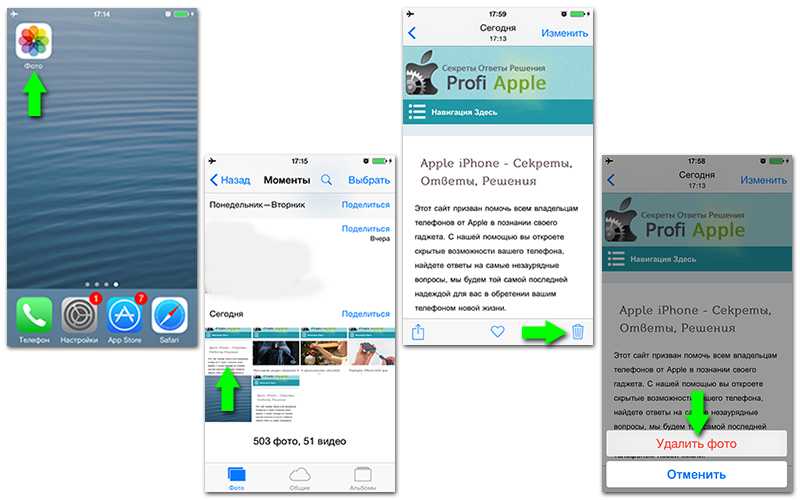
Удалять фотографии можно как по одной (см выше), так и нескольку сразу. Для этого:
- Нажимаете Выбрать в правом верхнем углу.
- Обозначаете все необходимые изображения (подтверждением выбора будет появление характерной синей галочки) и удаляете посредством Мусорного бак,
- Подтверждаете удаление нажатием Удалить фото.
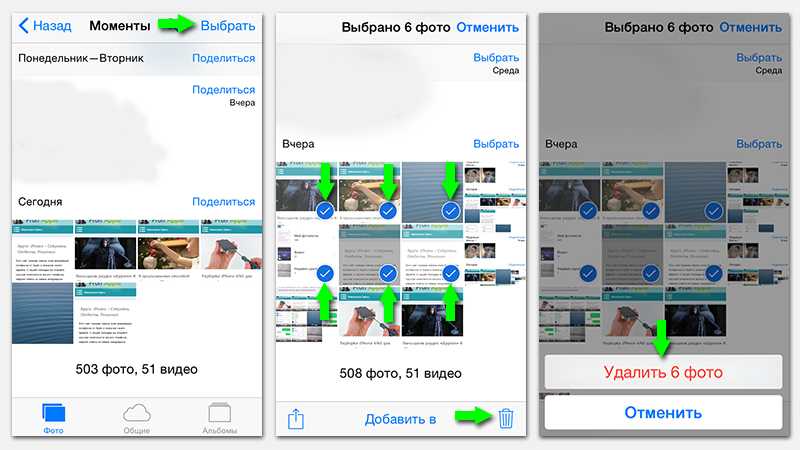
Кроме этого, очищать галереи можно целыми альбомами. Для этого:
- В приложении переходите в раздел Альбомы и нажимаете Изменить в правом верхнем углу,
- Затем значок удаления (круглый, маленький красный кружок),
- После этого жмёте появившуюся кнопку Удалить,
- Подтверждаете удалением Удалить альбом.
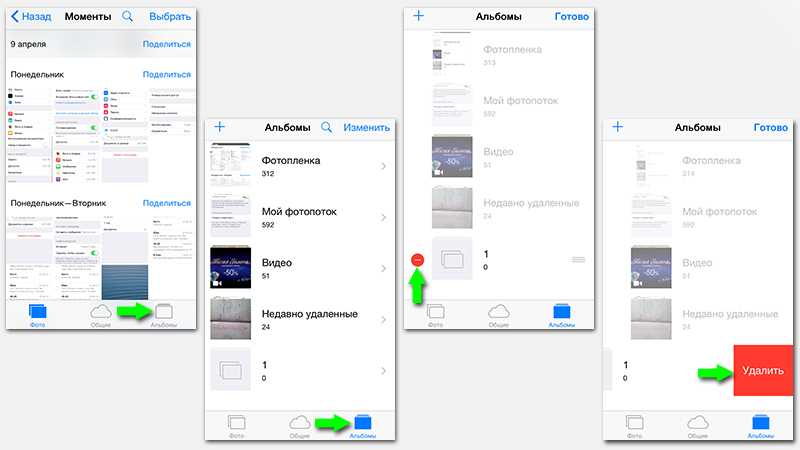
Удаление произошло. Можно дальше загружать айфон хламом. Но в определённый момент вы можете заметить, что удаление все новых и новых файлов не помогает вам в освобождении места в памяти iPhone. Проведя операцию по очищению телефона от фотографий, вы обнаружите, что память устройства находится в том же состоянии, что и до ваших манипуляций.
Не пугайтесь. Всё идет по плану. Ваш айфон не сломан. И с операционной системой полнейший порядок. Дело в том, что после того как вы установили iOS (начиная с 8 версии), эта умница проявляет заботу о вас, аккуратно предохраняя от случайных удалений. Существует возможность восстановить фотографии после такого казуса, потому что они после удаления складируются и хранятся в альбоме Недавно удалённые еще целый месяц. Равно как и удалить их окончательно оттуда. Для этого:
- В Фото выбираете папку Альбомы и кликаете на Недавно удалённые,
- Выбираете фотографию и в зависимости от потребностей выбираете Удалить либо Восстановить.
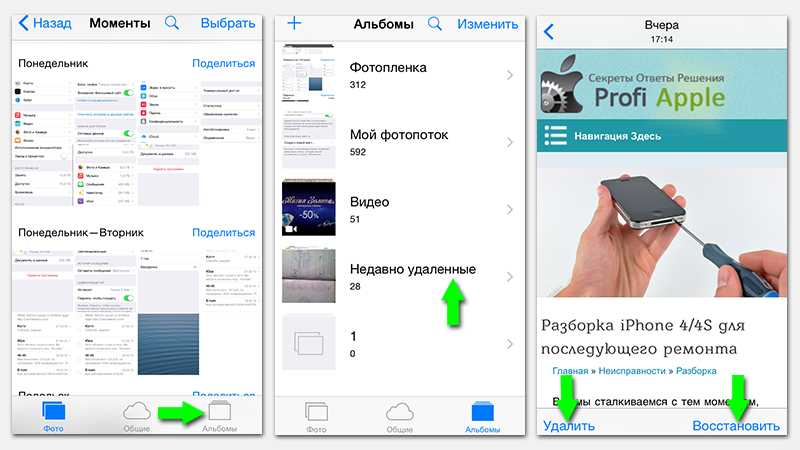
В нашем случае Удалить. Теперь место в памяти айфона освободилось.
Удаление фотографий через iTunes
Бывают случаи, когда вы пытаетесь избавится от фотографий в iPhone, а он отказывается это делать. Причем настолько сильно возражает, что даже под фотографией отсутствует опция Удалить в виде пресловутого Мусорного бак.
Не паникуйте. Просто вы запамятовали, что эти изображения в галерею были загружены с компьютера через программу iTunes. Наверняка у вас в ПК есть папка, название которой аналогично названию альбома, где хранится проблемное фото в iPhone. После того, как вы проверите это, вы сможете легко избавиться от таких фотографий.
- Первым делом подключаете iPhone к компьютеру и входите в медиаплеер iTunes,
- В программе iTunes в Настройках нажимаете на Фото,
- Вы увидите надпись Синхронизировать. Нажимаете на галочку,
- Выбираете во всплывшем окне удалить фотографии,
- В нижнем правом углу выбираете Применить / Синхронизировать.
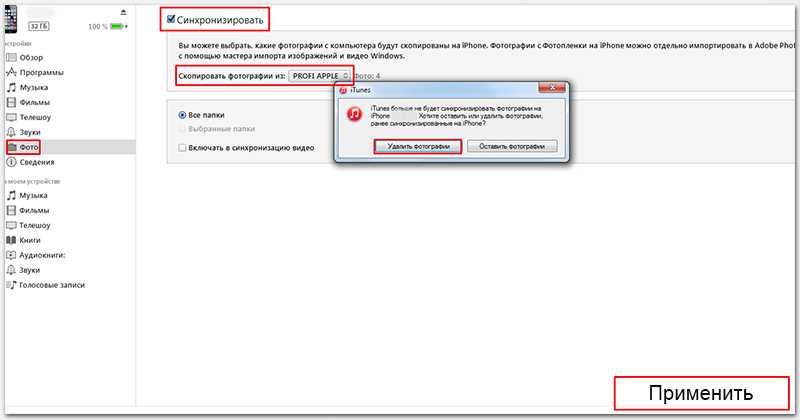
В айфоне больше нет альбома, в котором присутствуют неудаляемые изображения. Если вы желаете обратного, достаточно произвести действия, зеркальные тем, о которых говорилось выше. В айтюнс ставите галочку на Синхронизировать =>, В активном окне Скопировать фотографии из выбираете папку в компьютере =>,Нажимаете Применить.
Запомните: если вы в своём смартфоне столкнулись с чем-то, что не управляется в телефоне, то прежде чем начать беспокоится, включите iTunes и попробуйте повозится с проблемой через него. Вероятнее всего вы сможете самостоятельно разобраться с возникшим вопросом.
Ну и на десерт! Есть способ, вне всяких сомнений, самый быстрый, но и самый экстремальный. Удалить все фотографии одним нажатием кнопки мыши.
- Подключите ваш iPhone к ПК,
- В появившемся окне Проводник выберите папку Открыть устройство для просмотра файлов,
- Открывается следующий файл,
- В открывшемся окне, щёлкаете правой кнопкой мыши на единственной папке и выбираете удалить,
- Подтверждаете удаление (фото отсутствует, по причине того, что рука не поднялась даже попробовать это сделать).
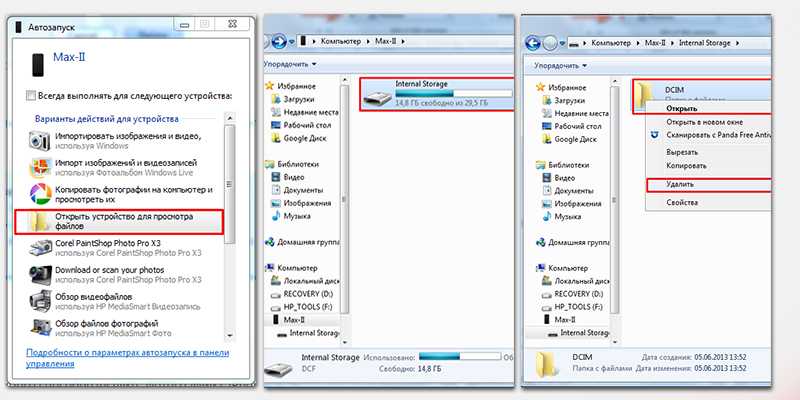
Теперь все фотографии удалены с вашего айфона. Если у вас возникли вопросы, замечания или дополнения по данной теме, просим вас оставлять свои комментарии. А ниже, вы сможете ознакомиться с несколькими видеороликами, просмотрев которые, вы будете свободно разбираться в вопросах обозначенных в статье.